ausdom AF225 User manual

1080P WebCam
User’s Manual
MODEL: AF225

Thank you for purchasing AUSDOM AF225 1080P HD WebCam,
AUSDOM AF225 is a Webcam with high-resolution, foldable and
easy to carry. Providing 1080P HD resolution can capture the video
with the best resolution without any blurs. Build-in microphone with
noise reduction and recording functions. AF225 also provides LED
night version lighting making first-class shots possible even in poor
light.
- Webcam*1 - User Manual*1 - CD Driver*1
Introduction
- High Resolution HD 1080P CMOS Sensor
- Video mode: MJPG & YUY2
- Interface: USB 2.0/1.1 port
- Light source:Min.10lux
- Built-in microphone
- Automatic focusing
- LED night version lighting
Note: Feature and Spec. are subject to be changed without any notice.
Features
- IBM PC or compatible PC or laptop with USB port
- Pentium 1G or higher CPU
- Over 500MB free hard-disc space
- CD-ROM driver
- 256MB memory
- Support DirectX 9.0 VGA card
- Windows XP/Vista/7/8
System Requirements
- 2.4GHz IntelCore
TM
2 Duo
- 2 GB RAM
- 1GB hard drive space
- USB 2.0 port
For HD 1080P Video Recording
Package Contents
EN-1

Place the Webcam where you want it on a computer monitor or a flat
surface desktop. For a computer monitor deployment, unfold the
flexible clip and place the Webcam on your computer monitor to grip
the edge of the screen with the foldable flexible clip. After fixing the
Webcam, connect the USB cable to your PC’s USB port.
Note: As well as a WebCam and video calling application, you need
a sound card, microphone and an internet connection.
EN-2
Product Overview
Mounting and Connecting the Camera
1.Power on your computer.
2.Connect the WebCam’s USB cable to the USB port of your
computer.
3.Insert the supplied CD into your CD-ROM drive.
4.The installation dialog screen will appear, follow the instructions on
the screen to finish the installation. (If the auto-run program does not
Driver Installation
Foldable
1080P Camera
lens
LED night
version light
USB
Connection Cable
LED night version
light on/off
Photograph
On a Desk On a PC Monitor
OR

Note:
1.Please make sure the webcam is plugged into the USB port
before installation
2. If your computer system is windows 7/8/ vista, it won’t appear the
USB Video Device, so you can use the video software ”AMCap” in
CD-Driver
3.If you don’t want to use microphone, the setting steps are as
follows:
Mycomputer
→
Press“right-handbutton”
→
Manage
→
Device
manager
→
Sound, Game, Video controller
→
USB Audio device
→
Press “right-hand” button
→
Stop
4.How to adjust microphone volume?
- XP system:right click the voice icon in the lower right corner,open
the volume controller
→
Option
→
Attribute
→
Audio mixer
→
Choose”USB Audio Device” or “USB Microphone”
→
Sure
→
Adjust
volume as your need.
- Win7/8/ system: Control panel
→
Sound
→
Record
→
Double click
USB Audio Device or USB Microphone
→
Microphone attribute
→
level
→
Adjust volume as your need.
5.CD-ROM drive is not installed, the camera also can be used
normally.
The AF225 WebCam provides Camera Manager application
allowing you to control your WebCam by launching the application
or right-clicking the icon located on the Windows toolbar.
Right-clicking the icon on the toolbar and select “Show Main
Panel” to launch the main control panel.
EN-3
Using your WebCam
Camera Manager Application
be launched, click on the Start│My Computer and then double click
the AUSDOM 1080P camera driver.exe to begin the installation)
Using your WebCam

In the Camera Control panel, you can adjust the parameters of your
WebCam including Exposure, Focus, Anti-Flicker, Flip and Low
Light. Click Default button to restore all settings to the factory default
values.
EN-4
Camera Control
AF225 WebCam provides you 6 kinds of image styles including
Normal, Mono, Grey, Ancient Movie, Colorful and Soft.
Image Style
Image Control
1. Image Control 6. Face Track
2. Camera Control 7. Digital Zoom
3. Image Style 8. Photograph
4. Photo Frame 9. Information
5. Filter Effect 10. Control Interface
In the Image Control panel, you can adjust the quality of the image
including Brightness, Contrast, Hue, Saturation, Sharpness, Gamma
Correction, White Balance and Back Light. Click Default button to
restore all settings to the factory default values.

EN-5
Use the Face Track feature to confirm you are always in the picture
including Close, Tracking me and Tracking us selection items.
Face Track
In the Photo Frame panel, you can configure the frame with Static or
Animation. Click Apply button to take the changed values effect.
Photo Frame
In the Filter Effect panel, you can configure the image with None,
Whirl, Pinch, Fat, Thin, Splash or Emboss special efficacy.
Filter Effect
Image Control Camera Control Image Style

EN-6
In the Digital Zoom panel, you can zoom in or out to include/exclude
your surroundings. Click Back to 100% button to make your image
restore to the original size.
Note: High resolution will slow down the processing speed.
Digital Zoom
In the Photograph panel allows you to adjust the resolution for your
image. Click to take a snapshot and click Saved… button to save
the image.
The Information panel includes Data and Driver Information. You
can launch the Preview Window by clicking located on the upper
left corner or select the Enable item in the Data Information area.
- Data Information: Including Preview, Camera List, Color Space,
Output Size and Frame Rate (fps/sec).
- Driver Information: Including Camera Driver Version, Camera
Controller and Language configurations.
Photograph
Information
Photo Frame Filter Effect Face Track

EN-7
Turn on/off LED night
version lighting
Note: As well as a webcam and video calling application, you need
a sound card, microphone and an internet connection.
Digital Zoom Photograph Information
Pull to on/off
Photograph

EN-8
Specifications
Lens Spec.
Focus
Viewing angle
30CM to infinity
Horizontal: 60°
Auto-focusing Yes
Microphone
Spec.
MIC.
S.P.L
Built-in
-36dB+2dB
Directivity Omni-directional
Sensor
Interface USB 2.0/1.1 (Free Driver)
Photo Resolution 1920*1080
Photo Format JPG
Storage Temp. -10˚C-80˚C
Operating Temp. -10˚C-50˚C
Power
Consumption ≤220MA
Windows7, windows XP2,
Windows8, Windows Vista
Max. Resolution:
1920*1080 30fps
Min. Resolution: 160*120 30fps,
Default: 1280*720 8fps
MA1080(5B3)CSP-481/4.5
COMS “SAMSUNG”
Support OS
(UVC)
Video Resolution
(Video mode:
YUY2)
Video Resolution
(Video mode:
MJPG)
Hardware
Spec.
Max. Resolution:
1920*1080 30fps
Min. Resolution: 160*120 30fps,
Default: 1280*720 30fps
Video/Image
Spec.

Wir bedanken uns für Ihren Kauf des AUSDOM AF225 1080P HD
Webcam, AUSDOM AF225 ist eine Webcam mit hoher Auflösung,
klappbar und einfach zu tragen. Mit einer Auflösung von 1080P HD
kann sie Videos mit der besten Auflösung ohne Unschärfe aufzeichnen.
Das integrierte Mikrofon mit Geräuschminderung hat Funktionen zur
Aufzeichnung. Die AF225 bietet auch eine LED Nachtbeleuchtung und
Sie können erstklassige Aufnahmen auch bei schwachem Licht ausführen.
Einführung
Verpackungsinhalt
DE-1
- Hochauflösung HD 1080P CMOS Sensor
- Videomodus: MJPG und YUY2
- Schnittstelle: USB 2.0 / 1.1 Port
- Licht Umwelt:Min.10lux
- Integriertes Mikrofon
- Automatische Schärfeeinstellung
- LED Nachtbeleuchtung
Hinweis: Feature und Spec. können ohne vorherige Ankündigung
geändert werden.
Eigenschaften
- IBM PC oder kompatible PC oder Laptop mit USB Port
- Pentium 1G oder höhere CPU
- Mehr als 500MB freier Speicherplatz auf Festplatte
- CD-ROM Driver
- 256 MB Speicher
- Unterstützung für DirectX 9.0 VGA Karte
- Windows XP/Vista/7/8
System Anforderungen
Für HD 1080P Video Aufzeichnung
- 2.4GHz Intel Core
TM
2 Duo
- 2 GB RAM
- 1GB Festplattenplatz
- USB 2.0 Port
- 1 x Webcam - 1 x Bedienungsanleitung - 1 x CD Driver

Produktübersicht
Befestigung und Verbindung der Kamera
Driverinstallation
DE-2
Auf einem Tisch Auf einem PC Bildschirm
ODER
Klappbar
1080P
Kameraobjektiv
LED
Nachtbeleuchtung
USB Verbindungskabel
LED Nachtbeleuchtung
ein/aus
Foto
Stellen Sie die Kamera am gewünschten Ort auf dem Computerbild-
schirm oder auf einer ebenen Tischoberfläche auf. Zur Anwendung auf
dem Computerbildschirm, klappen Sie den flexiblen Clip auf und stellen
Sie die Webcam so auf, dass sie die Bildschirmkante mit dem
klappbaren flexiblen Clip greifen kann. Nach der Befestigung der
Webcam, verbinden Sie das USB Kabel mit dem USB Port Ihres PC.
Hinweis: Zusätzlich zur Webcam und einer Videogespräch- Anwendung,
benötigen Sie eine Audiokarte, ein Mikrofon und eine
Internet-Verbindung.
1.Schalten Sie Ihren Computer ein.
2.Verbinden Sie das Webcam USB Kabel mit dem USB Port Ihres
Computers.
3.Legen Sie die mitgelieferte CD in Ihr CD-ROM Laufwerk.
4.Das Installation Dialogfenster erscheint, folgen Sie den Anweisungen, um die
Installation zu beenden. (Falls das Autostart Programm nicht anläuft, klicken Sie
auf Start│My Computer und ein Doppelklick auf AUSDOM 1080P camera
driver.exe, um die Installation anlaufen zu lassen)

DE-3
1.Schalten Sie Ihren Computer ein.
2.Verbinden Sie das Webcam USB Kabel mit dem USB Port Ihres
Computers.
3.Legen Sie die mitgelieferte CD in Ihr CD-ROM Laufwerk.
4.Das Installation Dialogfenster erscheint, folgen Sie den Anweisungen, um die
Installation zu beenden. (Falls das Autostart Programm nicht anläuft, klicken Sie
auf Start│My Computer und ein Doppelklick auf AUSDOM 1080P camera
driver.exe, um die Installation anlaufen zu lassen)
Hinweis:
1. Bitte stellen Sie sicher, dass die Webcam am USB-Anschluss vor der
Installation eingesteckt
2. Wenn Ihr Computer unter Windows Vista/7/8 ausgeführt wird, wird
das Gerät nicht als USB-Videogerät angezeigt. Verwenden Sie in
diesem Fall die Videosoftware „AMCap“ auf der Treiber-CD.
3. Gehen Sie wie folgt vor, um das Mikrofon abzuschalten:
Auf „Computer“ rechtsklicken → Verwalten → Geräte-Manager →
Audio Video und Gamecontroller → Auf „USB-Audiogerät“ rechtklicken
→ Deaktivieren
4. Gehen Sie wie folgt vor, um den Mikrofonpegel zu regeln:
- Betriebssystem Windows XP: Auf das Lautstärkesymbol in der
unteren rechten Ecke der Taskleiste rechtsklicken, Lautstärkeregler
öffnen → Optionen → Attribute → Audiomixer → „USB-Audiogerät“
oder „USB-Mikrofon“ auswählen → Bestätigen → Pegel wie
gewünscht einstellen.
- Betriebssystem Windows 7/8: Systemsteuerung → Sound →
Aufnahme → Auf „USB-Audiogerät“ oder „USB-Mikrofon“
doppelklicken → Pegel → Mikrofon → Pegel wie gewünscht einstellen.
5.CD-ROM-Laufwerk nicht installiert ist, kann die Kamera auch in der
Regel verwendet werden.
Die AF225 Webcam besitzt die Camera Manager Anwendung, mit
welcher Sie die Webcam steuern können indem Sie die Anwendung
starten oder auf das Symbol auf der Windows Funktionsleiste mit
Rechtsklick klicken.
Gebrauch Ihrer Webcam
Mit Rechtsklick auf das Symbol auf der Funktionsleiste, wählen Sie
„Show Main Panel”, um die Hauptsteuerfläche zu öffnen.
Camera Manager Anwendung

DE-4
In der Camera Control Kamerasteuerungsfläche, können Sie die Parameter
Ihrer Webcam einschließlich Öffnungszeit, Fokus, Anti-Flicker, Flip und
Schwachlicht anpassen. Klicken Sie auf die Standard Taste, um alle
Einstellungen auf die Fabrikwerte zurückzustellen.
Kamerasteuerung
Die AF225 Webcam bietet Ihnen 6 Arten von Bild Stil an, einschließlich
Normal, Mono, Grau, Alt Film, Farbenfroh und Weich.
Bildart
1. Bildsteuerung 6. Gesichtsverfolgung
2. Kamera-Steuerung 7. Digitaler Zoom
3. Bildart 8. Foto
4. Fotorahmen 9. Information
5. Filtereffekt 10. Steuerungs-schnittstelle
Bildsteuerung
Klicken Sie auf , um das
Vorausschaufenster zu öffnen
In der Image Control Bildsteuerungsfläche, können Sie die Bildqualität
anpassen, einschließlich Helligkeit, Kontrast, Ton, Sättigung, Schärfe,
Gammakorrektur, Weiß Ausgleich und Hintergundlicht. Klicken Sie auf
die Standard Taste, um alle Einstellungen auf die Fabrikwerte
zurückzustellen.

DE-5
In der Filtereffektfläche können Sie die Sondereffekte bestimmen mit
Keine, Wirbel, Gedrückt, Fett, Schlank, Spritzer oder Geprägt.
Filtereffekt
Benutzen Sie die Gesichtsverfolgungsanwendung zur Bestätigung,
dass Sie immer im Bild erscheinen, einschließlich Nähe, Mir folgen und
Uns folgen Auswahl.
Gesichtsverfolgung
In der Fotorahmenfläche können Sie den Rahmen bestimmen, als
Statisch oder Belebt. Klicken Sie die Anwenden Taste, um den
geänderten Effektwert anzunehmen.
Fotorahmen
Bildsteuerung Kamerasteuerung Bildart

Die Information Fläche enthält Information zu Daten und Driver. Sie
können das Vorausschaufenster öffnen, indem Sie auf klicken, es
befindet sich in der oberen linken Ecke oder wählen Sie Aktivieren in
der Dateninformation.
- Daten Information: Einschließlich Vorschau, Kameraliste, Farbplatz,
Ausgabegrösse und Bildrate (fps/sec).
- Driver Information: Einschließlich Kamera Driver Version, Kamera
Controller und Sprachen.
Information
In der Digitale Zoomfläche können Sie sich nähern oder entfernen, um
Ihre Umgebung ein oder auszuschliessen. Klicken Sie auf die Zurück
auf 100%Taste, um Ihr Bild auf die Originalgrösse zurückzustellen.
Digitaler Zoom
In der Fotofläche können Sie die Bildauflösung anpassen. Klicken Sie
auf , um ein Einzelbild aufzunehmen und klicken Sue auf
Speichern…, um das Bild zu speichern.
Hinweis: Eine hohe Auflösung verlangsamt die Ausführungszeit.
Foto
Fotorahmen Filtereffekt Gesichtsverfolgung
DE-6

Digitaler Zoom Foto Information
Einschalten/Ausschalten
LED Nachtbeleuchtung
Ziehen zu ein/aus
Foto
DE-7

Technische Daten
Hinweis: Zusätzlich zur Webcam und der Videogespräch Anwendung
benötigen Sie eine Audiokarte, ein Mikrofon und eine Internet-Verbindung.
Objektiv
Fokus
Blickwinkel
30 cm bis unendlich
Horizontal: 60°
Autom.
Schärfeneinstellung Ja
Mikrofon
MIK
S.P.L
Integriert
-36dB+2dB
Ausrichtung Omni-direktional
Sensor
Schnittstelle USB 2.0/1.1 (Freier Driver)
Fotoauflösung 1920*1080
Fotoformat JPG
Lagertemperatur -10˚C-80˚C
Arbeitstemperatur -10˚C-50˚C
Stromverbrauch ≤220MA
Windows7, windows XP2,
Windows8, Windows Vista
Max. Auflösung:
1920 x 1080 30fps
Min. Auflösung: 160 x 120 30fps,
Standard: 1280 x 720 8fps
MA1080(5B3)CSP-481/4.5
COMS “SAMSUNG”
OS Unterstützung
(UVC)
Videoauflösung
(Videomodus:YUY2)
Videoauflösung
(Videomodus:MJPG)
Hardware
Max. Auflösung:
1920 x 1080 30fps
Min. Auflösung: 160 x 120 30fps,
Standard: 1280 x720 30fps
Video/
Einzelbild
DE-8

Благодарим вас за приобретение камеры AUSDOM AF225
1080P HD. Веб-камера AF225 обладает высоким
разрешением, является складной и удобной для переноски.
Веб-камера может снимать четкое видео с высоким
разрешением 1080p в формате HD. Она оснащена
встроенным микрофоном с шумоподавлением и функцией
записи. Объектив камеры AF225 имеет супер-большую
диафрагму 2.0, которая позволяет делать первоклассные
снимки даже в условиях плохой освещенности.
Введение
Содержимое упаковки
RU-1
- CMOS-сенсор высокого разрешения HD 1080P
- Режим видео: MJPG и YUY2
- Интерфейс: Порт USB 2.0/1.1
- Условия освещения: Минимальное 10Lux
- Встроенный микрофон
- Автоматическая фокусировка
- Светодиодная подсветка для ночной съемки
Примечание. Функции и технические характеристики могут
быть изменены без предварительного уведомления.
Описание
- IBM PC или совместимый ПК или ноутбук с портом USB
- Процессор Pentium 1 ГБ или более мощный
- Свыше 500 МБ свободного места на жестком диске
- Дисковод CD-ROM
- ОЗУ 256 МБ
- VGA-карта с поддержкой DirectX 9.0
- Windows XP/Vista/7/8
Требования к системе
Для записи видео с разрешением HD 1080P
- Веб-камера * 1
- Руководство пользователя * 1 - CD-диск * 1

RU-2
Установка драйвера
Крепление и подключение камеры
Обзор продукта
На рабочем столе На мониторе ПК
ИЛИ
Складная
Объектив
камеры 1080P
Светодиодная
подсветка для ночной съемки
USB-кабель
Вкл./выкл. светодиодной
подсветки для ночной съемки
Фотографирование
Установите веб-камеру в желаемом месте на мониторе
компьютера или на поверхности рабочего стола. Для
крепления на мониторе компьютера раскройте гибкий
фиксатор и установите веб-камеру на мониторе, захватив его
край с помощью фиксатора. Закрепив веб-камеру, подключите
USB-кабель к компьютеру через USB-порт.
Примечание. Помимо веб-камеры, приложения для
видеовызовов, требуется звуковая карта, микрофон и
интернет-подключение.
- Intel Core 2 Duo 2,4 ГГц
- ОЗУ 2 ГБ
- 1 ГБ свободного пространства на жестком диске
- Порт USB 2.0

RU-3
1. Включите свой компьютер.
2. Подсоедините USB-кабель веб-камеры к USB-порту
компьютера.
3. Вставьте установочный CD-диск в привод компакт-дисков
компьютера.
4. На экране появится диалоговое окно установки, следуйте
инструкциям на экране для завершения установки. (Если
программа автозагрузчика не запустится, откройте Пуск│Мой
компьютер и затем дважды щелкните на AUSDOM 1080P
driver.exe, чтобы начать установку)
Примечание. 1. Проверьте правильность соединения между
ПК и веб-камерой перед установкой драйвера.
2. Если на вашем компьютере установлена система Windows
7/8/Vista, и камера не отображается как USB видео устройство,
то вы можете использовать программное обеспечение для
видео "AMCap" на прилагаемом CD-диске.
3.Если вы не хотите использовать микрофон, то выполните
следующие шаги настройки:
Мой компьютер → Щелкните правой кнопкой мыши →
Управление → Диспетчер устройств → Звуковые, игровые и
видеоустройства → USB-аудио устройства → Щелкните
правой кнопкой мыши → Остановить
4.Как настроить громкость микрофона?
- Wiindows XP: щелкните правой кнопкой мыши на значке
громкоговорителя в нижнем правом углу и откройте
контроллер громкости → Параметры → Свойства → Звуковой
микшер → Выберите "Аудио устройство USB" или "Микрофон
USB" → Нажмите "Уверен" → Настройте громкость, как вам
нужно.
- Система Win7/8/: Панель управления → Звук → Запись →
Дважды щелкните USB аудио устройство или USB микрофон
→ Уровни → Настройте громкость, как вам нужно.
5.Если дисковод CD-ROM не установлен, камеру все же
можно использовать в обычном режиме.
Веб-камера AF225 оснащена приложением Camera Manager,
с помощью которого вы можете управлять веб-камерой. Для
этого запустите это приложение или щелкните правой кнопкой
Использование веб-камеры
Table of contents
Languages:
Other ausdom Webcam manuals
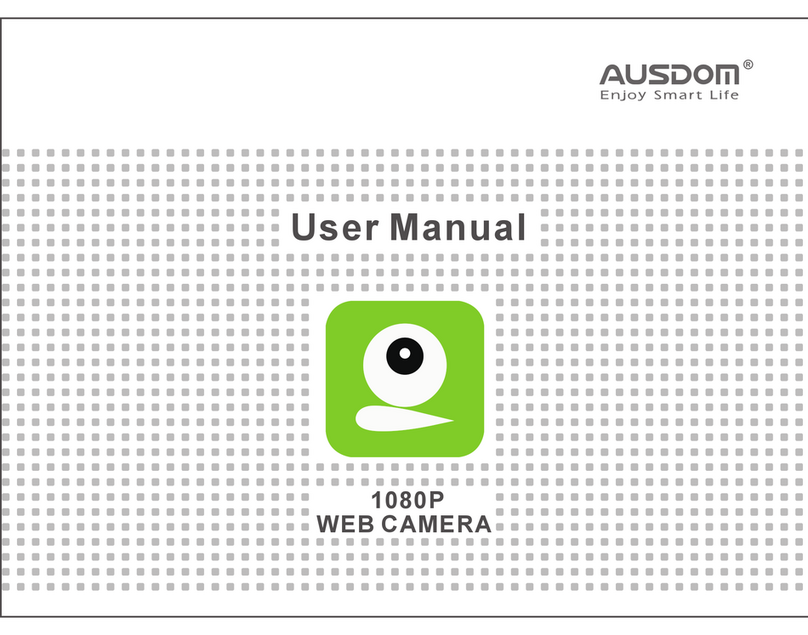
ausdom
ausdom AW920 User manual

ausdom
ausdom AW335 User manual
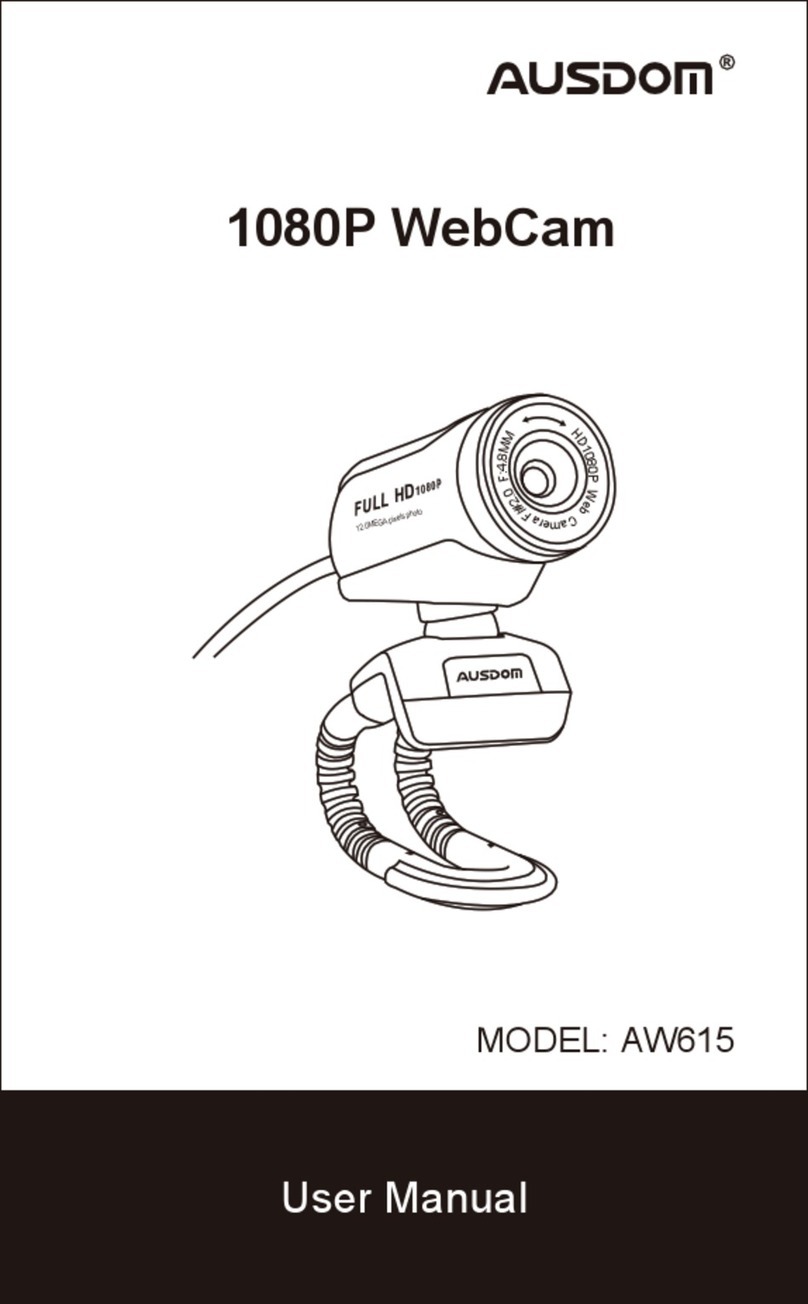
ausdom
ausdom AW615 User manual

ausdom
ausdom AW33 User manual
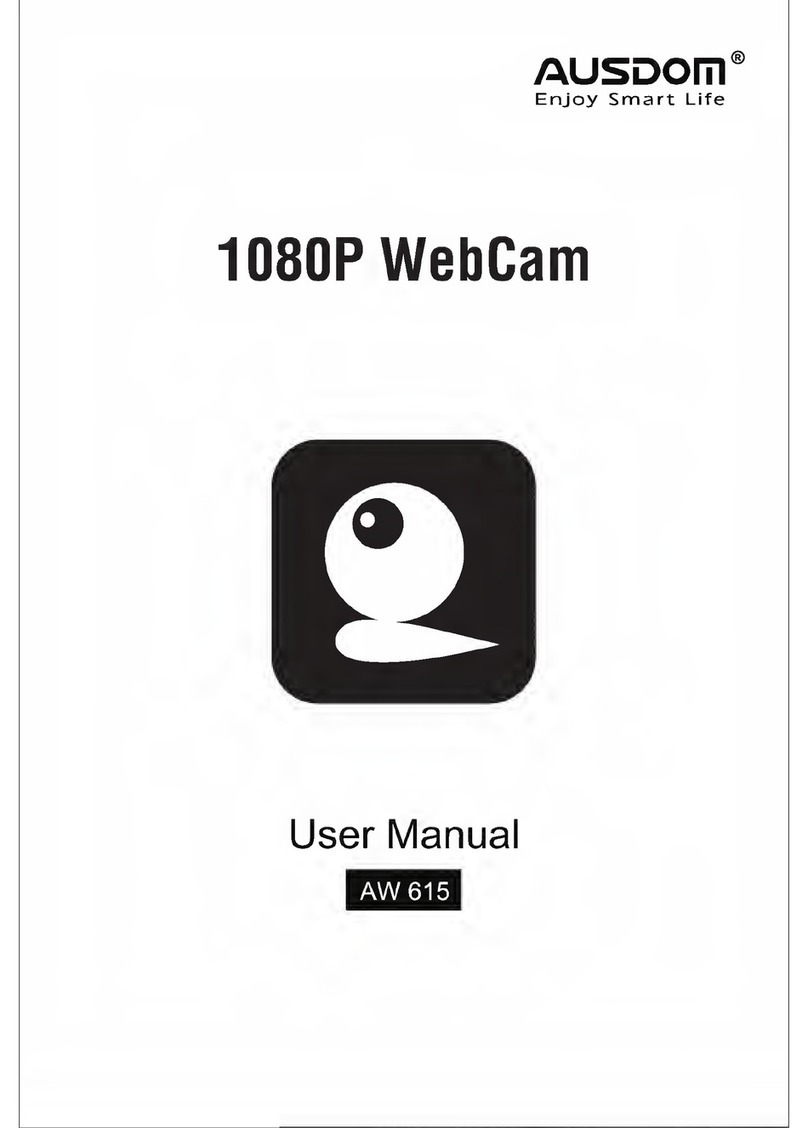
ausdom
ausdom AW615 User manual

ausdom
ausdom AW615S User manual

ausdom
ausdom AF660 User manual

ausdom
ausdom AW615 User manual

ausdom
ausdom AF640 User manual

ausdom
ausdom aw525 User manual




















